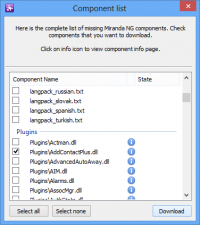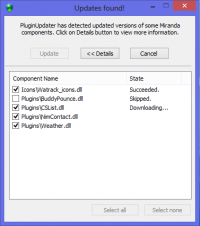Installation and update/pl: Difference between revisions
(PageLang added) |
m (skip language in 'While|Plugin' and 'Plugin' templates) |
||
| Line 26: | Line 26: | ||
=== Metoda automatyczna === | === Metoda automatyczna === | ||
Wtyczka {{Plugin | Wtyczka {{Plugin|PluginUpdater}} pozwala na instalację wielu wtyczek na raz z poziomu samej Mirandy. | ||
Żeby zainstalować wtyczkę/wtyczki należy: | Żeby zainstalować wtyczkę/wtyczki należy: | ||
| Line 36: | Line 36: | ||
== Aktualizowanie Mirandy NG == | == Aktualizowanie Mirandy NG == | ||
[[File:Plugin updater.png|200px|thumb|Okno aktualizacji]]{{Todo|lang=pl|Podział na podsekcje}} | [[File:Plugin updater.png|200px|thumb|Okno aktualizacji]]{{Todo|lang=pl|Podział na podsekcje}} | ||
Żeby móc cieszyć się z nowych usprawnień czy poprawek wprowadzanych do Mirandy musimy zadbać o aktualność jej plików. Z pomocą może przyjść nam wtyczka {{Plugin | Żeby móc cieszyć się z nowych usprawnień czy poprawek wprowadzanych do Mirandy musimy zadbać o aktualność jej plików. Z pomocą może przyjść nam wtyczka {{Plugin|PluginUpdater}}, odpowiedzialna za aktualizowanie komponentów Mirandy NG. Należy przy tym zwrócić uwagę, że domyślnie jest ona ustawiona na sprawdzanie aktualizacji w [[Słowniczek#wersja stabilna|wersji stabilnej]]. Będzie więc nadpisywać pliki z innych wersji (np. z [[Słowniczek#wersja rozwojowa|wersji rozwojowej]]) wersją stabilną. Aby to zmienić przejdź do: ''Opcje → Usługi → Aktualizacje'', i wybierz swoją wersję plików. | ||
Żeby zaktualizować Mirandę: | Żeby zaktualizować Mirandę: | ||
* Z ''Menu głównego'' wybierz ''Sprawdź aktualizacje''. | * Z ''Menu głównego'' wybierz ''Sprawdź aktualizacje''. | ||
* Jeżeli nie chcesz aktualizować wszystkich komponentów, to w wyskakującym oknie wciśnij ''Szczegóły'', i zaznacz to, co chcesz zaktualizować. {{Plugin | * Jeżeli nie chcesz aktualizować wszystkich komponentów, to w wyskakującym oknie wciśnij ''Szczegóły'', i zaznacz to, co chcesz zaktualizować. {{Plugin|PluginUpdater}} zapamięta Twój wybór na przyszłość. | ||
* Wciśnij ''Aktualizacja''. | * Wciśnij ''Aktualizacja''. | ||
Jeżeli nie chcesz używać {{Plugin | Jeżeli nie chcesz używać {{Plugin|PluginUpdater|PluginUpdater'a}}, to możesz ręcznie pobierać nowe wersje interesujących Cię wtyczek. W tym celu: | ||
* Korzystając ze strony [[Pobierz]] ściągnij odpowiednie wersje wtyczek. | * Korzystając ze strony [[Pobierz]] ściągnij odpowiednie wersje wtyczek. | ||
* Wypakuj te archiwa do folderu Mirandy z zachowaniem struktury katalogów, nadpisując stare wersje. | * Wypakuj te archiwa do folderu Mirandy z zachowaniem struktury katalogów, nadpisując stare wersje. | ||
| Line 63: | Line 63: | ||
=== Metoda automatyczna === | === Metoda automatyczna === | ||
{{Message | message=Metoda wyłącznie dla Mirandy IM w wersji 0.8 i późniejszych.}} | {{Message | message=Metoda wyłącznie dla Mirandy IM w wersji 0.8 i późniejszych.}} | ||
Wypakuj archiwum z {{Plugin | Wypakuj archiwum z {{Plugin|IM Updater}} do folderu z Mirandą IM a następnie uruchom ją lub zrestartuj. I to wszystko. | ||
* Pliki rdzenia i obsługiwane wtyczki zostaną zastąpione odpowiednikami NG. | * Pliki rdzenia i obsługiwane wtyczki zostaną zastąpione odpowiednikami NG. | ||
* Stare wtyczki Unicode (z W w nazwie) zostaną przemianowane. | * Stare wtyczki Unicode (z W w nazwie) zostaną przemianowane. | ||
Revision as of 19:56, 22 July 2014
Template:Languages/Installation and update
Instalowanie Mirandy NG
Instalator (rekomendowana)
- Ze strony Pobierz ściągnij interesującą Cię wersję instalatora.
- Uruchom ściągnięty plik i postępuj według instrukcji w nim zawartych.
- Po instalacji stwórz profil i ciesz się w pełni funkcjonalnym komunikatorem.
- Możesz także poszerzyć możliwości Mirandy instalując dodatkowe wtyczki.
Ręcznie
- Ze strony Pobierz ściągnij interesującą Cię wersję archiwum zawierającego Rdzeń i podstawowe wtyczki.
- Pobrane archiwum wypakuj do folderu, w którym chcesz żeby znajdowała się Miranda. Nie ważne, czy będzie to na dysku, czy pamięci przenośnej. Miranda NG jest w pełni przenośna.
- I to wszystko. Teraz stwórz profil i ciesz się w pełni funkcjonalnym komunikatorem.
- Możesz także poszerzyć możliwości Mirandy instalując dodatkowe wtyczki.
Instalowanie wtyczek
Metoda ręczna
Żeby zainstalować wtyczkę należy:
- Pobrać archiwum z odpowiednią wersją wtyczki (Pobierz wtyczki).
- Wypakować to archiwum do folderu Mirandy NG z zachowaniem struktury katalogów.
Metoda automatyczna
Wtyczka PluginUpdater pozwala na instalację wielu wtyczek na raz z poziomu samej Mirandy.
Żeby zainstalować wtyczkę/wtyczki należy:
- Wybrać Menu główne → Pobierz komponenty.
- W otwierającej się liście zaznaczyć interesujące nas wtyczki.
- Wcisnąć Pobierz.
Aktualizowanie Mirandy NG
Żeby móc cieszyć się z nowych usprawnień czy poprawek wprowadzanych do Mirandy musimy zadbać o aktualność jej plików. Z pomocą może przyjść nam wtyczka PluginUpdater, odpowiedzialna za aktualizowanie komponentów Mirandy NG. Należy przy tym zwrócić uwagę, że domyślnie jest ona ustawiona na sprawdzanie aktualizacji w wersji stabilnej. Będzie więc nadpisywać pliki z innych wersji (np. z wersji rozwojowej) wersją stabilną. Aby to zmienić przejdź do: Opcje → Usługi → Aktualizacje, i wybierz swoją wersję plików.
Żeby zaktualizować Mirandę:
- Z Menu głównego wybierz Sprawdź aktualizacje.
- Jeżeli nie chcesz aktualizować wszystkich komponentów, to w wyskakującym oknie wciśnij Szczegóły, i zaznacz to, co chcesz zaktualizować. PluginUpdater zapamięta Twój wybór na przyszłość.
- Wciśnij Aktualizacja.
Jeżeli nie chcesz używać PluginUpdater'a, to możesz ręcznie pobierać nowe wersje interesujących Cię wtyczek. W tym celu:
- Korzystając ze strony Pobierz ściągnij odpowiednie wersje wtyczek.
- Wypakuj te archiwa do folderu Mirandy z zachowaniem struktury katalogów, nadpisując stare wersje.
Aktualizacja Mirandy IM do Mirandy NG
Przejście z Mirandy IM na NG polega na podmianie wszystkich plików rdzenia programu i wtyczek, na wersje używane przez Mirandę NG. Ze względu na ogromne zmiany w rdzeniu, Miranda NG nie jest kompatybilna z wtyczkami dla Mirandy IM (różnice względem Mirandy IM). Jeżeli jakaś z używanych przez Ciebie do tej pory wtyczek nie znalazła się w Mirandzie NG, sprawdź czy nie znajdziesz jej zamiennika. W tym celu pomocna może się okazać Lista wtyczek.
Przejście z jednej Mirandy na drugą możliwe jest dzięki zachowaniu kompatybilności profili. Pozwala to na zachowanie starych ustawień, historii, wyglądu i kontaktów.
Niezależnie od tego której z poniższych metod aktualizacji użyjesz, prawdopodobnie natkniesz się na problem ze skórkami. Zobacz zmiany w wersji 0.94.3, po instrukcje, jak sobie z tym poradzić.
Metoda ręczna
Wystarczy umieścić (zachowując strukturę katalogów) folder ze swoim starym profilem oraz foldery z plikami personalizacji (jak skórki, emotikony, ikony czy dźwięki) w instalacji Mirandy NG, zaopatrzonej w nowe wersje używanych do tej pory wtyczek lub ich zamienniki (Pobierz wtyczki).
Metoda automatyczna
Wypakuj archiwum z IM Updater do folderu z Mirandą IM a następnie uruchom ją lub zrestartuj. I to wszystko.
- Pliki rdzenia i obsługiwane wtyczki zostaną zastąpione odpowiednikami NG.
- Stare wtyczki Unicode (z W w nazwie) zostaną przemianowane.
- Zostanie utworzona kopia zapasowa nieaktualnych wtyczek.
- Będziesz mógł wybrać wersję stabilną lub rozwojową, jako źródło dla nowych wersji wtyczek.